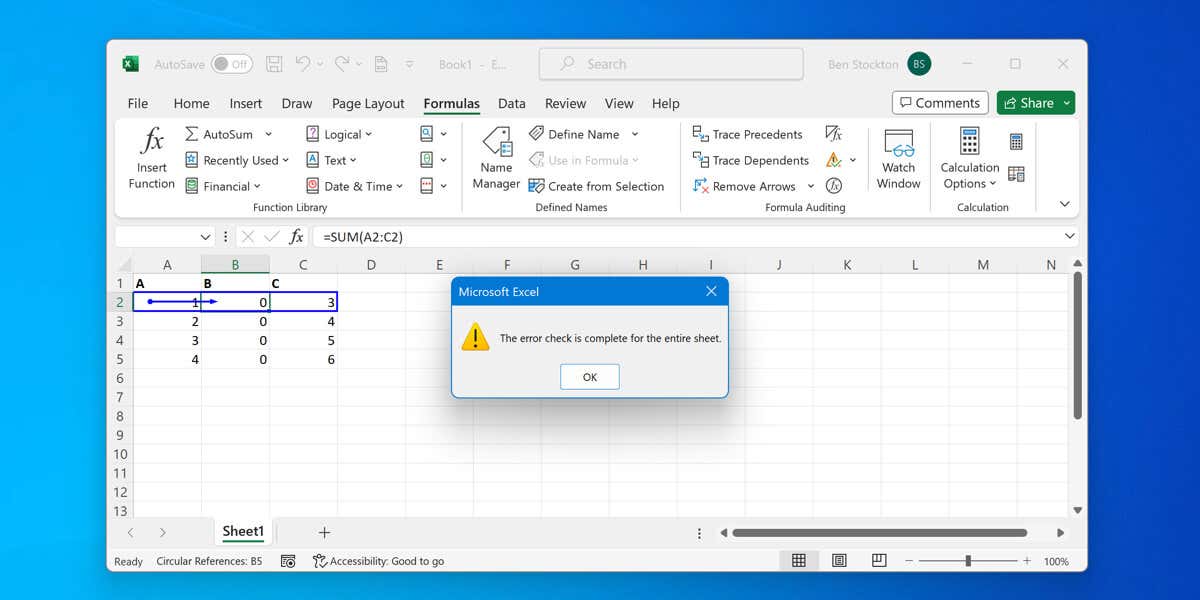
Verilerinizle çevrelerde dolaşmanın bir anlamı yok. Excel'de, formülünüzle bir döngü oluşturma girişimine dairesel referans denir ve bu varsayılan olarak Excel duran bir şeydir. Bir formülün kendisine (doğrudan veya dolaylı olarak) atıfta bulunduğu herhangi bir döngü bir hata oluşturacaktır - hesaplama bitemedikçe döngü tamamlanamaz.
Dairesel referanslar bir sorundur çünkü formüllerinizin çalışmasını engelleyecek ve verilerinizi incelemenizi önleyecektir. Excel formüllerinizdeki dairesel referansları bulmanız ve bunları düzeltmeniz veya problemin üstesinden gelebilmek için e-tablonuzu değiştirmeniz gerekir.
Bir formül doğrudan veya bir dizi formül aracılığıyla kendi hücresine geri atıfta bulunduğunda genellikle dairesel bir referansla karşılaşırsınız. Yanlışlıkla dairesel bir referans oluşturduysanız, Excel genellikle bir uyarı ile işaretler.
Excel penceresinin altındaki durum çubuğuna bakarak bunu kendiniz hızlı bir şekilde kontrol edebilirsiniz. Solun sol alt köşesinde bir hücre adresiyle dairesel referanslargörürseniz, düzeltmeniz gereken dairesel referanslarınız vardır.
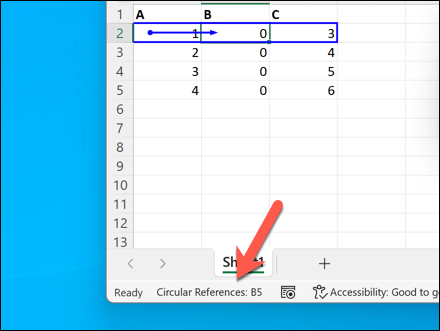
Bu adrese gidin ve sorunu düzeltin, ardından çalışma sayfalarınızda hiçbir hata gösterene kadar durum çubuğunu kontrol edin.
Excel ayrıca dairesel referansları izlemenize yardımcı olacak yerleşik bir araca sahiptir. Bu adımları bulmak için kullanabilirsiniz.
Bunları kullanmak istemiyorsanız, Excel'deki dairesel referanslar genellikle yanlış, zorunlu olmayan hesaplamalara yol açar. Bununla birlikte, sorunlu hücreyi (veya hücreleri) belirledikten sonra bunları çıkarmak basit bir işlemdir..
Bunu nasıl yaptığınız, e -tablonuzun nasıl çalışmaya bağlı olduğuna bağlı olacaktır. Sorunu atlamanın iyi bir yolu, bir hücreyi bir formülle kopyalamak ve son, statik sonucuyla değiştirmektir. Bu ideal olmayabilir, ancak başka bir formülün sonucuna dayanan bir formülün kendisi bu formülün çalışması sonucuna dayandığında bir hatayı atlamanıza izin verebilir.
Hücreyi tipik olarak hata mesajı ile işaretleyen dairesel referansla bularak başlayın. Seçerseniz, diğer hücrelerde mavi okların göründüğünü görebilirsiniz - bu düzeltmeniz gerekebilecek döngüye işaret ediyor.
Ardından, hücreyi sağ tıklatın ve kopyala, veya ctrl + ctuşuna basın. Kopyalandıktan sonra, hücreyi tekrar sağ tıklayın ve yapıştır>yapıştırma değeriniyapmayı seçin veya ctrl + alt + vtuşuna basın.
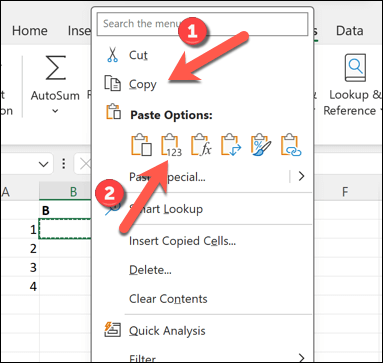
Bunları, son formülünüzü düzgün bir şekilde hesaplamak için sahip olduğunuz diğer hücre referansları için tekrarlayın.
Yinelemeli hesaplamalar, Excel'de hesaplamaları belirli bir kez gerçekleştirmesini sağlayan bir özelliktir. Formüllerinizin kendilerine geri dönmesi için ihtiyacınız olmasını bekliyorsanız, hesaplamaların bir hata göstermeden çalışmasına izin vermesi için yinelemeli hesaplamaları etkinleştirmek isteyebilirsiniz.
Bu özellik varsayılan olarak devre dışıdır - çoğu Excel kullanıcısı için ideal davranış değildir. Ancak, kasıtlı olarak yinelemeli hesaplamalar için dairesel referanslar kullanıyorsanız, bu özelliği bu adımları kullanarak etkinleştirmeniz gerekir.
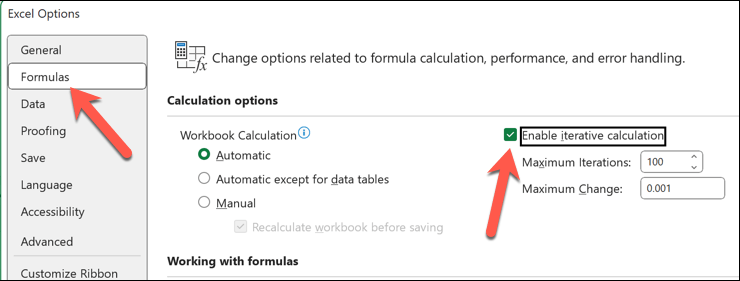
Excel'de dairesel bir referans kritik bir hata değildir, ancak E -tablonuzun çalışmasını durdurun olacaktır. Yukarıdaki adımları kullanarak, problemi izleyebilir ve elektronik tablonuzdaki hatayı düzeltmek için düzeltebilir ve formüllerinizin sonuçlarını başarılı bir şekilde hesaplamasına izin verebilirsiniz.
Excel'de #Num hatası dahil olmak üzere birçok başka hata var. Ancak, herhangi bir formül hatasını veya veri bütünlüğünü düzeltmek için verilerinizi kontrol ettiğiniz sürece, sorunu çözebilmeniz gerekir..